Az iCloud Lock, más néven iCloud Activation Lock egy biztonsági intézkedés, amely megakadályozza, hogy bárki más engedély nélkül hozzáférjen iPhone-jához vagy iPadjéhez. Ez a Find My része. A gyári beállítások visszaállítása után az iOS-eszköz aktiválásához Apple ID jelszó szükséges. Ha elfelejtette Apple ID jelszavát, vagy használt iPhone-t vásárolt, és nem tudja aktiválni vagy normálisan használni az eszközt, kövesse az útmutatónkat kerülje meg az iCloud aktiválási zárat.
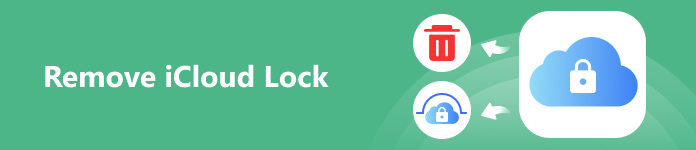
- 1. rész: Az iCloud-zár megkerülésének legegyszerűbb módja iPhone-on
- 2. rész: Az iCloud-zár eltávolítása DNS használatával
- 3. rész: Az iCloud-zár megkerülése kéréssel
- 4. rész: GYIK az iCloud zár eltávolításával kapcsolatban
1. rész: Az iCloud-zár megkerülésének legegyszerűbb módja iPhone-on
Top 1: Apeaksoft iOS Unlocker
Mint korábban említettük, az iCloud Activation Lock eltávolítása nem lehetséges az Apple ID jelszava nélkül. Szerencsére van néhány iCloud-feloldó alkalmazás a piacon. Apeaksoft iOS feloldópéldául a kezdők számára a legegyszerűbb lehetőség. Az intuitív kialakítás lehetővé teszi, hogy technikai ismeretek nélkül mindenki megszabaduljon az iCloud Locktől.

4,000,000 + Letöltések
Gyorsan megkerülheti az iCloud aktiválási zárat iOS-eszközökön.
Nincs szükség Apple ID hitelesítő adatokra vagy jelkódra.
Tartalmazzon bónusz funkciókat, például a zárolási képernyő jelkódjának eltávolítását, MDM eltávolítás, Képernyőidő bypass stb.
Kompatibilis az iOS legújabb verzióival.
Az iCloud aktiválási zár megkerülése iPhone-on
1 lépés Válassza ki a megfelelő módot
Telepítse a legjobb iCloud bypass eszközt a számítógépére, és indítsa el. A szoftver Windows és Mac rendszeren érhető el. Akkor válassz Az iCloud aktiválási zár megkerülése továbbmenni.
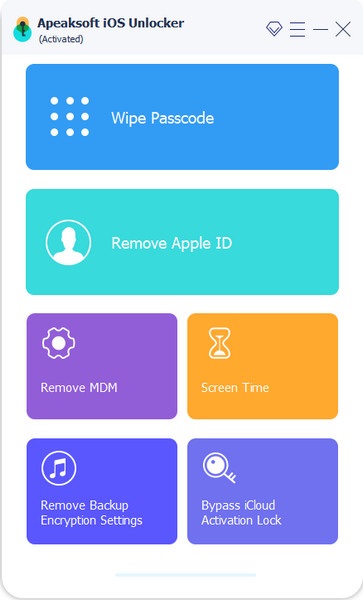
2 lépés Csatlakozzon iPhone-jához
Csatlakoztassa a lezárt iPhone készüléket a számítógépéhez egy Lightning kábellel. Ezután kattintson a Rajt gombot, ha a készülék észleli.
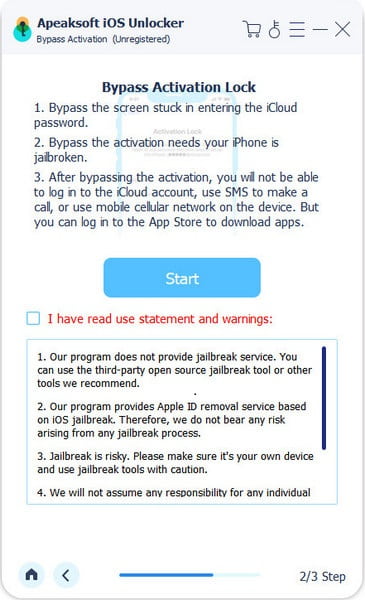
3 lépés Jailbreak az iPhone
Az iCloud aktiválás megkerülésének elindítása előtt győződjön meg arról, hogy iPhone-ja feltört. Kattintson a iOS Jailbreak oktatóanyag hogy kövesse az iPhone jailbreak részletes lépéseit.
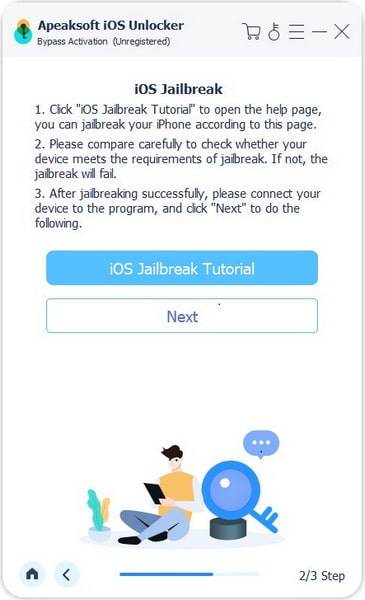
4 lépés Távolítsa el az iCloud aktiválási zárját
Ha sikeresen feltörte iPhone készülékét, kattintson a gombra Indítsa el az aktiválás megkerülését. Ezután várja meg, amíg ez a program megkerüli az iCloud aktiválási zárat.
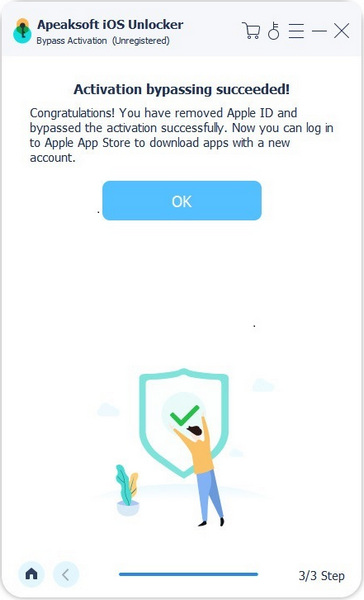
2. rész: Az iCloud-zár eltávolítása DNS használatával
A DNS egy alapvető konfiguráció, amely a háttérben működik minden alkalommal, amikor iPhone vagy iPad csatlakozik az internethez. Te tudod használni iCloud DNS bypass technológia a DNS (Domain Name System) beállításainak manuális módosításával az iOS-eszközön, hogy az eszközt az Apple szerveréről egy harmadik fél szerverére irányítsa át. Ennek eredményeként ez megkerüli az iCloud aktiválási zárat, és lehetővé teszi az iOS-eszköz ideiglenes elérését.
1 lépés Kapcsolja be iPhone vagy iPad készülékét. Ha visszaállította a gyári beállításokat az eszközön, kövesse a képernyőn megjelenő utasításokat a beállításához, amíg a rendszer nem kéri, hogy csatlakozzon egy Wi-Fi hálózathoz. Ha nem, nyissa meg a beállítások alkalmazást, és koppintson a ikonra Wi-Fi.
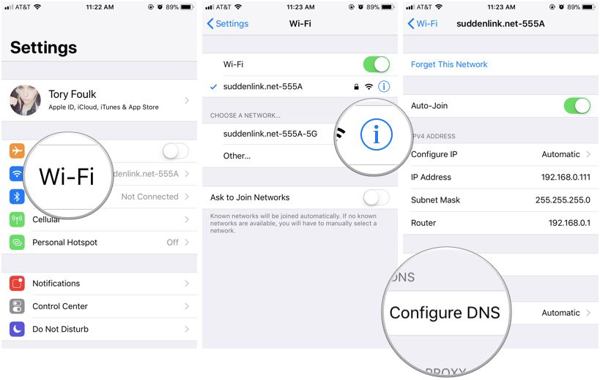
2 lépés Csatlakoztassa eszközét a Wi-Fi hálózathoz. Ezután válassza ki, érintse meg az Info gombot, és válassza ki Konfigurálja a DNS-t.
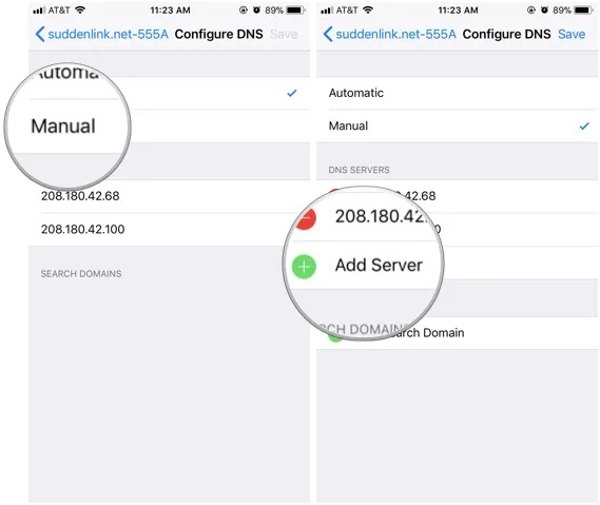
3 lépés Ellenőrizd a Kézikönyv választási lehetőség. Alapértelmezés szerint a DNS konfiguráció Automatikus.
4 lépés Adjon meg egy DNS-szerver címet a tartózkodási helyének megfelelően, hogy megkerülje az iCloud aktiválási zárat eszközén:
- • USA: 104.154.51.7
- • Európa: 104.155.28.90
- • Ausztrália és Óceánia: 35.189.47.23
- • Ázsia: 104.155.220.58
- • Dél-Amerika: 35.199.88.219
- • Egyéb: 78.100.17.60
5 lépés Érintse Megtakarítás beállítás után, és indítsa újra az iPhone készüléket. Ezután a rendszer felkéri a Wi-Fi beállítására, mintha egy új eszközt aktiválna. A folyamat befejezéséhez kövesse az utasításokat.
6 lépés Ha az iPhone kezdőképernyőjére kerül, az azt jelenti, hogy sikeresen megkerülte az iCloud Lock funkciót.
Jegyzet: Ez a módszer az iOS 8-10 rendszert futtató eszközökön működik. Az iOS legújabb verzióinál ki lehet próbálni, de a sikerarány nem magas.
3. rész: Az iCloud-zár megkerülése kéréssel
Az utolsó módszer az, hogy kérelmet nyújt be, és megkéri az Apple-t, hogy távolítsa el az iCloud aktiválási zárat az IMEI-vel. Ehhez igazolni kell a tulajdonjogot, például a vásárlási adatokat, az IMEI-számot, és az eszköz nincs elveszett módban. Ezenkívül a folyamat törli az összes adatot az iPhone-on.
1 lépés Keresse meg az IMEI-számot. Nyissa meg a Beállítások alkalmazást, válassza a lehetőséget általános, és menjen Rólunk . Görgessen le, és emlékezzen a mellette lévő számra IMEI.
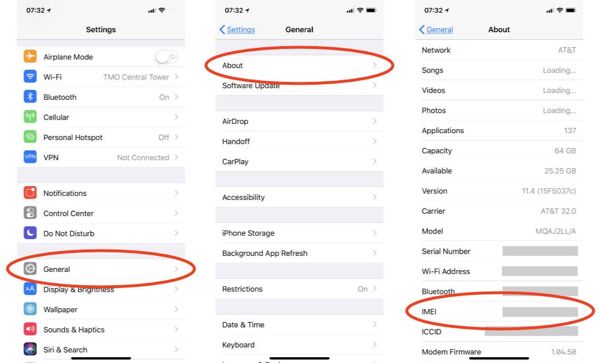
2 lépés Keresse fel az al-support.apple.com/#/additional-support oldalt egy böngészőben, olvassa el az üzenetet, jelölje be a négyzetet, és kattintson folytatódik. Ezután adja meg e-mail címét és IMEI-számát, majd kattintson a gombra folytatódik.
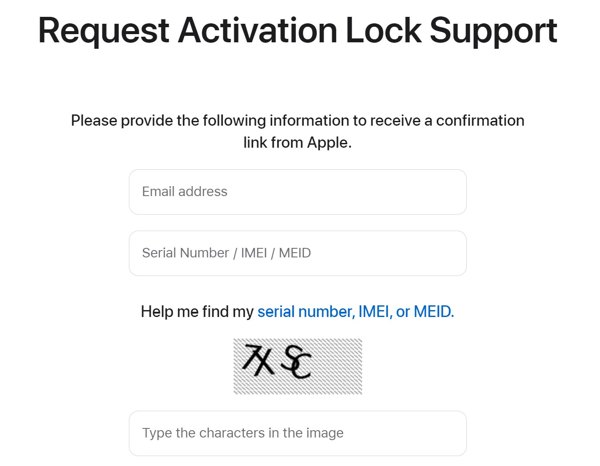
3 lépés Ezután adja meg a vásárlás részleteit, például azt, hogy hol vásárolta, és minden lényeges információt.
4 lépés Jegyezze fel az iCloud Lock eltávolításának korábbi kísérleteit.
5 lépés Végül nyújtson be a tulajdonjog igazolását, például az Apple Store, a Carrier és egyebek nyugtáját. Ezután nyújtsa be a kérelmet, és várja meg a választ. Körülbelül 30 órát vesz igénybe.
6 lépés Kérelmének elfogadása után teljes ellenőrzéssel hozzáférhet eszközéhez.
4. rész: GYIK az iCloud zár eltávolításával kapcsolatban
Megkérhetem az eladót, hogy kapcsolja ki az Aktiválási zárat?
Igen, ha fel tud lépni az eladóval. Felkeresheti az icloud.com/find webhelyet, bejelentkezhet az Apple ID-vel és jelszóval, majd kattintson Minden eszköz, válassza ki iPhone vagy iPad készülékét, és kattintson a gombra Eltávolítás a fiókból.
A hard reset eltávolítja az iCloud zárat?
Nem. Még ha visszaállítja iOS-eszközének gyári állapotát, akkor sem aktiválhatja az eszközt, és nem távolíthatja el az iCloud Lock funkciót az Apple ID jelszava nélkül.
Mennyibe kerül az aktiválási zár eltávolítása?
Ha kéri az Apple-t, hogy távolítsa el az aktiválási zárat, az teljesen ingyenes. Ehhez azonban sok bizonyítékra és információra van szükség. Ha harmadik féltől származó iCloud-feloldó szolgáltatást használ, annak költsége néhány dollártól több tucatig terjedhet.
Következtetés
Útmutatónk elolvasása után legalább három módszert kell megtanulnia iCloud aktiválási zár eltávolítása. A DNS-konfiguráció a régi eszközökön működik. A zárolás feloldását is kérheti, ha elegendő bizonyítéka van. Az Apeaksoft iOS Unlocker a tökéletes megoldás az iCloud megkerülésére, jelszó nélkül iPhone-on vagy iPaden. Egyébként meg is lehet próbálni UltFone Activation Unlocker ha szükséges.




